Üblicherweise lassen sich mit dem Quicktime-Player in OS X nur externe Quellen aufnehmen - entweder über das integrierte Mikrofon oder mithilfe des Line-in-Anschlusses. Ein kleines Tool hilft dabei, den Systemton abzugreifen und damit beliebiges Audio-Material intern am Mac mitzuschneiden.
System-Audio mit Soundflower aufnehmen
Mit Apples Quicktime-Player lassen sich in OS X Audio-, Video- und Bildschirmaufnahmen anfertigen. Die entsprechenden Befehle dafür befinden sich im Ablage-Menü der Applikation.
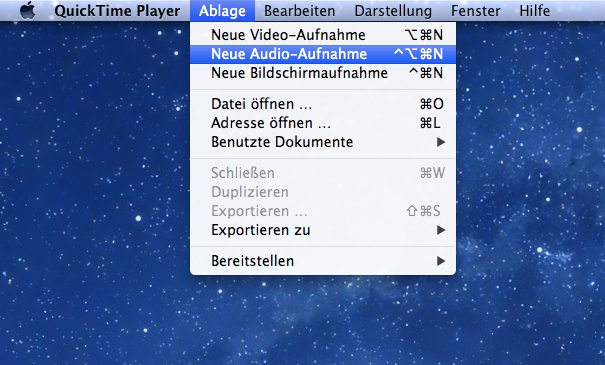
Wer eine neue Audio-Aufnahme startet, kann über das kleine Dreieck am rechten Rand des Fensters die Aufnahmequelle auswählen. Hier lassen sich grundsätzlich aber nur externe Quellen anzapfen, beispielweise das integrierte Mikrofon des Macs.
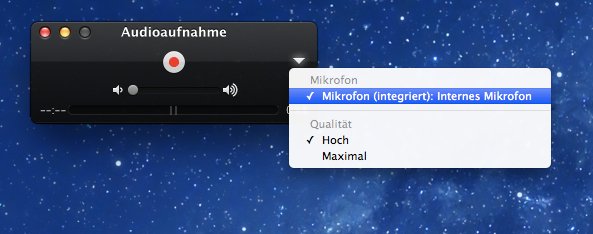
Interner System-Sound lässt sich also ohne Weiteres nicht aufnehmen. Abhilfe schafft die kostenlose Software Soundflower. Den Systemton leitet das Tool intern direkt wieder an die Toneingabe weiter, tarnt also den internen Ton als externes Signal.
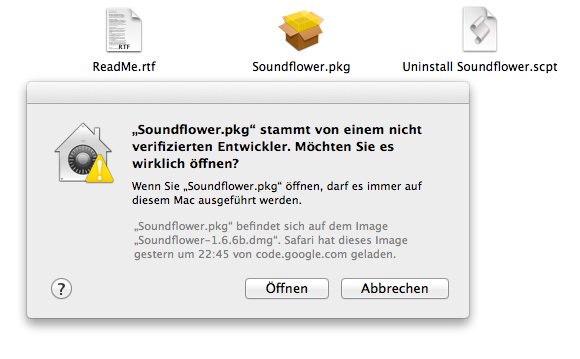
Der Anwender kann die Installationsdatei kostenlos herunterladen. Nach der Installation übernimmt das Tool sowohl die Funktion eines Ausgangs für das interne Tonsignal als auch die eines Eingangs für ein externes Tonsignal. Das Prinzip: Der Soundflower-Ausgang bemächtigt sich anstelle eines richtigen Lautsprechers des Systemtons. Der Anwender kann dann den Systemsound beispielsweise mithilfe des Quicktime-Players aufnehmen.
Baustelle Systemeinstellungen
Die Tonein- und Ausgabe in OS X lässt sich in den Systemeinstellungen im Bereich Ton regeln. Im Reiter Ausgabe zeigt das System die internen Lautsprecher und, sofern vorhanden, weitere externe an. Wer einen Kopfhörer ansteckt, sieht auch ihn nach wenigen Sekunden in der Liste. Er ersetzt die internen Lautsprecher. Ähnlich verhält es sich auch mit der Toneingabe. Üblicherweise registriert das interne Mikrofon des Macs Tonsignale von außen. Sind externe Mikrofone oder ein Kopfhörer mit einem solchen angeschlossen, zeigt sie das System ebenfalls in der Liste an. Je nach Bedarf kann der Anwender hier Ein- und Ausgabequellen festlegen.
Systemton aufnehmen mit dem Quicktime-Player
Um nun mit Apples Quicktime-Player System-Audio mitzuschneiden, muss SoundFlower in den Systemeinstellungen als Tonausgabe-Gerät ausgewählt sein. Im Normalfall entscheidet man sich für die 2 Chanel-Variante (2ch).
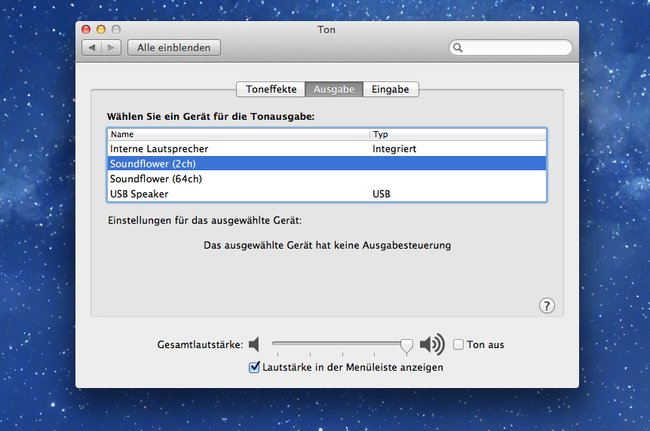
Vor der Aufnahme im Quicktime Player muss man den neuen Soundflower-Kanal auch dort als Quelle ausgeben.
Wer bei der Aufnahme auch hören will, welche Töne der Mac von sich gibt, startet die Soundflowerbed-Applikation im Verzeichnis Programme/Soundflower.
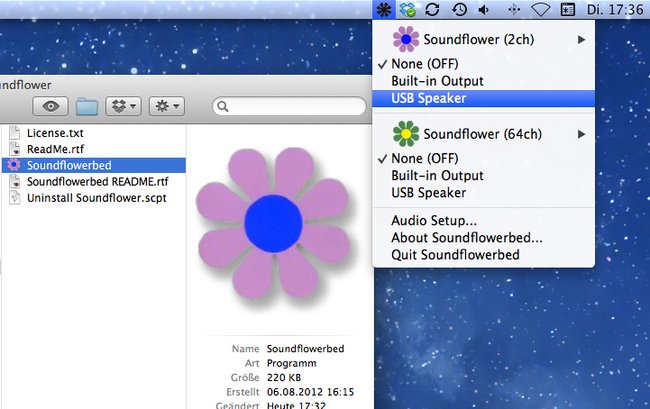
Im entsprechenden Menüsymbol lässt sich nun ein Monitor-Ausgang wählen. Ansonsten bleibt der Mac bei der Aufnahme still, schließlich arbeitet SoundFlower ja anstelle eines Lautsprechers.
Übrigens: Die Deinstallation des Tools gelingt mithilfe eines mitgelieferten Scripts namens Uninstall Soundflower.scpt.
Alternative: Piezo
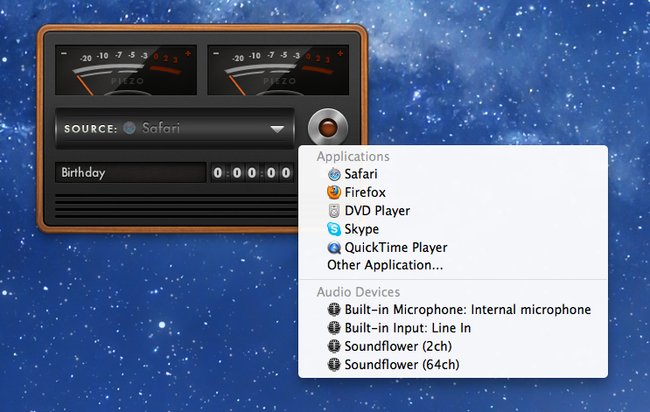
Eine Applikation, die der Autor empfehlen kann, ist Piezo von rogue amoeba. Piezo kann Audio von Safari, Firefox, Skype und anderen Applikationen sowie Audio-Geräten in verschiedenen Qualitäten aufnehmen. Der Anwender kann zwischen MP3 und AAC sowie jeweils 128 oder 256 Kbit/s wählen. Zum Starten und Stoppen der Aufnahme betätigt man lediglich den roten Haupt-Button. In den Einstellungen der Software kann der Anwender den Ordner auswählen, in dem fertige Audio-Dateien landen. Für die ansprechende Benutzeroberfläche und einen passablen Klang bezahlt der Anwender dann allerdings auch 13,99 Euro im Mac App Store.

